כיצד לתקן שום בעיות קול באייפון
"יש לי אייפון X. צליל האינסטגרם שלי לא עובד. כל הסרטונים שקטים. שאר האפליקציות טובות. איך אני צריך לתקן את זה? תעזור לי. תודה רבה."
משתמשי iOS רבים נקלעים לנסיבות כאלה סאונד אייפון לא עובד עם אוזניות או תרחישים אחרים שלא נשמעים בשיחות. זה עשוי להיגרם מסיבות שונות. אז במאמר זה נכיר גם סיבות וגם פתרונות לבעיה זו. פשוט קרא את המאמר שלהלן לקבלת פרטים נוספים.
- חלק 1: נפוץ ללא בעיות קול באייפון
- חלק ב ': גורמים אפשריים לבעיות צליל אלה
- חלק 3: פתרונות נפוצים לתיקון סאונד שאינם עובדים באייפון
- חלק 4: דרך הכל-אחד לתקן את האייפון ללא שום פסקול בלחיצה אחת
חלק 1: נפוץ ללא בעיות קול באייפון
רשמנו כמה מהבעיות הנפוצות ביותר ללא צליל כמו שום צליל בסרטוני אינסטגרם. בדקו אם עמדתם באחת מהשאלות הללו. אם כן, קראו חלק 2 ו -3 לסיבות ופתרונות.
- ל- iPhone אין צליל בעת שיחה / נעילה / צלצול.
- סאונד אייפון לא עובד עם אוזניות.
- סאונד אייפון לא עובד לאחר העדכון.
- סאונד אייפון לא עובד על קטעי וידאו, שיחות, אפליקציות, YouTube / במשחקים ובמכונית / להודעות טקסט.
חלק ב ': גורמים אפשריים לבעיות צליל אלה
ישנן סיבות רבות לכך שזכויות אין בעיות קול באייפון. לדוגמה:
- 1. בטעות הכניסו את ה- iPhone למצב אילם או אל תפריעו למצב אך שכחו לכבות אותו;
- 2. צליל אייפון לא עובד לאחר עדכון iOS 11.4 / 11.3 / 11.2;
- 3. בעיות במערכת iOS גרמו לאייפון שלך להיתקע במצב אוזניות וכו '.
חלק 3: פתרונות נפוצים לתיקון סאונד שאינם עובדים באייפון
1. בדוק את ההתראות
הפעל את האפשרויות והצלילים. עבור אל הגדרות> התראות ואז בחר בה. בדף הבא וודאו כי מתג "אפשר התראות" ו"צלילים "בצבע ירוק.

2. שנה את עוצמת הקול
שנה את עוצמת הקול באמצעות לחצני עוצמת הקול או המחוון במרכז הבקרה בכל אפליקציה שתרצה.
3. כבה את מתג ההשתקה
כשצליל ה- iPhone שלך לא עובד, זה הכי טובכנראה שאתה מפעיל את מתג ההשתקה אך שכח לכבות אותו. אז ראשית, עליך לבדוק אם האייפון שלך במצב אילם או לא. אם זה מופיע בקו אדום, זה אומר שאתה צריך לכבות אותו.

4. כבה את ה- Bluetooth
חלק מהמשתמשים עשויים להניח את הרגל להשתמש באלחוטיאוזניות כמו Beats Solo כדי להאזין למוזיקה. אם שכחת להשבית את בלוטות ', הצליל יועבר לאוזניות שלך או למכשירים מחוברים אחרים כך שתוכל לשמוע צליל כלשהו. אם כן, אם ה- Bluetooth שלך פועל, עבור אל הגדרות ולחץ על Bluetooth, ואז סגור אותו.
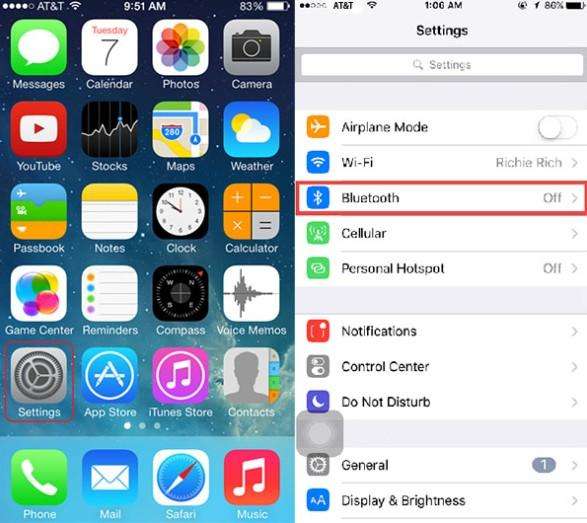
5. השבת אל תפריע
כאשר אל תפריע, אתה תראה שלט ירח קטן בצד ימין למעלה של מסך האייפון שלך ולא תשמע שום צליל באייפון שלך. אז אתה צריך להבטיח שהוא ייכבה.

6. אפס את האייפון
פשוט עבור אל הגדרות> כללי> איפוס> איפוס הכלהגדרות. אם הבעיה עדיין קיימת, תוכל ללחוץ על מחק את כל התוכן וההגדרות. אבל ממש כמו שהשם קורא, מחק את כל התוכן וההגדרות ימחק את כל הנתונים הנוכחיים שלך ב- iPhone. לכן, גיבוי iPhone שלך באמצעות iTunes או iCloud מראש הוא הכרחי.
7. הפעל מחדש את ה- iPhone
עבור iPhone X / 8/8 Plus, אתה צריך לחץ ולחץ במהירותשחרר את לחצן עוצמת הקול ואז עשה את אותו הדבר עבור לחצן עוצמת הקול. מעקב על ידי לחיצה על כפתור הצד והחזק עד שהצג כבה לפתע - כעשר שניות. המשך להחזיק את לחצן הצד ושחרר כשהמכשיר חוזר למסך האתחול של Apple. עבור מכשירי אייפון קודמים, לחץ לחיצה ממושכת על לחצן ההפעלה וכפתור הבית בו זמנית עד להופעת הלוגו של אפל על גבי מסך האייפון.

8. עדכן את iOS
עדכן את ה- iPhone שלך לגרסת ה- iOS האחרונה. עבור אל הגדרות> כללי> עדכון תוכנה.
חלק 4: דרך הכל-אחד לתקן את האייפון ללא שום פסקול בלחיצה אחת
אם כל השיטות לא הצליחו לתקן את צליל ה- iPhoneהבעיה ", הפיתרון האולטימטיבי שתוכל לנסות הוא להשתמש בכלי שחזור מערכת iOS iOS מקצועי, Tenorshare ReiBoot, כדי לתקן את מערכת ה- iOS של האייפון שלך. זה יכול לתקן iOS / שגיאות שונות שנתקעות ב- iOS, כגון תשובה מהירה של iPhone לא פועלת, iPhone תקוע בלוגו של אפל / מסך שחור עם גלגל מסתובב / לולאת אתחול וכו '. להלן צעדים בכדי לגרום לזה לעבוד:
- 1. ראשית, הפעל אותו במחשב האישי שלך ואז חבר את ה- iPhone למחשב שלך באמצעות USB.
- 2. התוכנית תאתר כעת את המכשיר שלך. לאחר הגילוי פשוט, היכנס למצב התאוששות ויצא ממנו בלחיצה אחת בלבד.
- 3. הקש על "תקן את כל ה- iOS תקוע" ואז על "תקן עכשיו" כדי לתקן את האייפון שלך אם הצליל שלו עדיין לא יחזור לקדמותו. שיטה זו תוריד את הקושחה האחרונה של אייפון לתיקון המערכת.


כעת כבר רשמנו את כל הדרכים האפשריות עבורןלך לתקן את האייפון X / 8/8 פלוס / 7 / SE / 6S / 6 הצליל לא עובד ביעילות. אם אתה אוהב מאמר זה, אל תהסס לשתף אותו דרך רשתות חברתיות. כמו כן, השתמש בקטע ההערות שלהלן אם יש משהו שאתה רוצה לשאול את צוות העורכים שלנו.







![[נפתר] כיצד לתקן את iOS 11 / iOS 12 ללא שום פסקול](/images/ios-11/solved-how-to-fix-ios-11ios-12-no-sound-issue.jpg)

